U bent hier:
App downloaden uit de Play Store (Android)
Artikel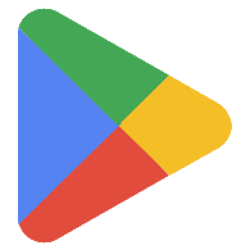
Standaard bevat een Android-apparaat een aantal apps. Maar er zijn natuurlijk nog veel meer leuke apps en spelletjes. Hoe installeer je die?
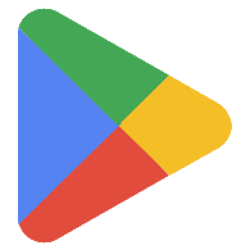
App downloaden
Download een app als volgt uit de Play Store:
- Ga naar de app Play Store
 .
. - Tik onderaan op het tabblad Zoeken.
- Tik in het startscherm bovenin op Apps en games zoeken.
- Typ uw zoekterm. In ons geval is dat 'NOS'.
- De zoeksuggesties tonen in beeld, waaronder 'NOS'. Tik op die optie.
- Tik op de app.
- U ziet een pagina met een beschrijving van de app. Tik in het midden op de knop Installeren.
- De app wordt nu gedownload en geïnstalleerd. Daarna verschijnt in de Play Store de knop Openen. Tik hierop om de app NOS te openen.
- De app is ook terug te vinden op het Startscherm. Misschien moet u naar een volgende pagina bladeren om hem te vinden.
Helaas zijn niet alle apps gratis. Als u voor een app moet betalen, verloopt het downloaden net iets anders.
Wat vind je van dit artikel?
Geef sterren om te laten zien wat je van het artikel vindt. 1 ster is slecht, 5 sterren is heel goed.
Meer over dit onderwerp
Apps updaten op Android-apparaat
Apps krijgen vaak updates. Stel op het Android-toestel in of u apps automatisch wilt laten bijwerken en via welke internetverbinding dat mag.
De handigste vooraf geïnstalleerde apps op Android-toestellen
Een nieuwe smartphone is niet leeg maar bevat al aardig wat apps. Veel van Google, de maker van Android. En een paar algemene apps.
Bekijk meer artikelen met de categorie:
Meld je aan voor de nieuwsbrief van SeniorWeb
Elke week duidelijke uitleg en leuke tips over de digitale wereld. Gratis en zomaar in de mailbox.